2024년 사무실 효율성 향상을 위해 인체공학적 키보드 추천
인체공학적 키보드는 마우스 및 모니터와 완벽하게 작동하여 공간 절약형 데스크탑을 만듭니다. 이러한 장치는 손목을 보다 자연스럽게 위치시켜 보다 편안한 경험을 제공하여 기존 직선 키보드보다 인체공학적인 디자인을 제공합니다.
매일 키보드를 사용하는 데 많은 시간을 보내고 손목의 스트레스를 줄이고 싶은 사람들에게 탁월한 선택입니다.
최고의 종합 성능
Logitech Ergo K860
MX Ergo K860은 Logitech의 자랑스러운 무선 MX Keys 키보드에 사용되는 많은 기술을 통합한 무선 업무용 키보드의 선두주자입니다. 이 특정 키보드의 분할 레이아웃은 부드러운 터치 타이피스트가 필요한 사용자에게 약간의 학습 곡선을 제공할 수 있지만 가장 편안하고 세련된 키보드 중 하나입니다.
키보드는 Windows 또는 macOS용 Bluetooth 및 2.4GHz 연결 기능을 갖추고 있으며 한 쌍의 AAA 배터리로 최대 2년 동안 작동한다고 합니다. 긴 배터리 수명은 확실히 장점이지만 백라이트가 부족하다는 점은 약간의 단점입니다.
K860은 가장 편안한 일체형 손목 받침대를 갖추고 있습니다. 뛰어난 지지력을 제공하고 인체공학적 키보드에 필요한 기능이지만 손목 받침대를 키보드 자체에서 분리할 수 없기 때문에 손목 받침대가 낡아지면 문제가 발생하여 완전히 새 장치를 구입해야 할 수 있습니다.
유형: 멤브레인 | 연결: 무선 수신기, Bluetooth | RGB: 예 | 손목 받침대: 예 | 전용 미디어 컨트롤: 아니요
최고의 Bluetooth
Logitech K350
인체공학적 디자인을 갖춘 로지텍 K350은 좋은 선택입니다. 키보드는 일체형 장치이므로 입력 방법을 다시 배우는 데 너무 많은 시간을 소비할 필요가 없습니다. 각 키는 다음 키와 완벽하게 연결되는 물결 모양 디자인으로 되어 있어 장시간 타이핑을 더욱 편안하게 해줍니다.
이 키보드에는 패딩 처리된 손목 받침대와 조절 가능한 다리가 있어 더욱 편안합니다. 범용 무선 수신기를 사용하면 USB 포트가 필요한 컴퓨터에 다른 USB 어댑터를 사용하지 않고도 마우스나 다른 키보드를 연결할 수 있습니다.
로지텍 K350은 AAA 배터리 2개로 작동하며 배터리 교체 전 최대 3년 동안 작동할 수 있는 것으로 알려졌습니다. 이 키보드에는 음악 및 영화 스트리밍을 위한 전용 미디어 키와 완전히 사용자 정의 가능한 F 키가 있어 작업 흐름을 간소화하는 데 도움이 됩니다.
유형: 멤브레인 | 연결: 무선 수신기 | RGB: 없음 | 텐키: 있음 | 전용 미디어 컨트롤: 있음
Mac에 적합
Kinesis Freestyle2 Blue 
Apple 컴퓨터 사용자는 Kinesis Freestyle2에 주목해야 합니다. 잘라내기, 복사, 붙여넣기, 실행 취소를 포함한 일련의 Apple 전용 키보드 단축키를 갖춘 파란색 무선 인체공학적 키보드. Bluetooth 3.0을 통해 Apple 컴퓨터에 연결하면 Kinesis의 배터리 충전은 약 300시간 또는 6개월 동안 지속됩니다(하루 2시간의 타이핑 기준).
네거티브 슬로프 디자인으로 인해 각 키를 누르는 데 필요한 손목 확장량이 줄어드는 것을 즉시 알 수 있습니다. Bluetooth 기반 기능에는 세 가지 채널이 있어 동시에 세 장치를 동기화할 수 있습니다(버튼을 눌러 장치 간 전환). 다른 버튼에는 도크 숨기기(및 표시)를 위한 바로 가기는 물론 고급 멀티미디어 재생 및 볼륨 제어 기능이 포함되어 있습니다.
유형: 멤브레인 | 연결: 무선 수신기 | RGB: 없음 | 손목 받침대: 있음 | 전용 미디어 컨트롤: 있음
Kinesis Freestyle2 Blue(Mac) 검토
게임에 적합
KINESIS 게임용 Freestyle Edge RGB
프로든 아마추어든 게임을 하다 보면 손목과 손에 무리가 갈 수 있습니다. Kinesis Freestyle Edge Keyboard는 가장 격렬한 게임 세션 중에도 편안함을 유지합니다. 키보드에는 보다 자연스러운 느낌을 주기 위해 다양한 구성으로 배치할 수 있는 두 개의 별도 부품이 있습니다. 키보드의 왼쪽 부분은 자체적으로 게임 패드로 사용할 수 있어 더 큰 마우스, 마이크 또는 필요한 기타 장비를 위한 공간을 확보할 수 있습니다. 보다 편안하게 타이핑하고 다른 주변 장치를 위한 공간을 확보할 수 있도록 키보드의 두 부분을 20인치 간격으로 배치할 수 있습니다.
이 키보드에는 Cherry MX Blue 스위치가 있어 클릭감, 촉각 반응 및 내구성이 뛰어납니다. 95개 키 각각은 백라이트로 사용자 정의할 수 있으며, 1,680만 개 이상의 색상 조합과 10가지 다양한 효과를 제공합니다. 또한 SmartSet 앱을 사용하여 즉시 다시 매핑할 수 있으며 최대 9개의 추가 사용자 프로필을 키보드의 온보드 4MB 메모리에 저장할 수 있습니다. 키보드에는 Windows, Mac 및 Linux 시스템용 플러그 앤 플레이 기능이 있으므로 추가 드라이버나 소프트웨어 다운로드에 대해 걱정할 필요가 없습니다.
유형: 기계식 | RGB: 키별: 예 | 전용 미디어 제어: 아니요
인체공학적 키보드의 주의점
사용법
이 키보드는 어디에 사용되나요? 주로 개인적인 용도로 사용됩니까, 아니면 사무실로 가져갈 예정입니까? 게이머를 위해 특별히 설계된 인체공학적 키보드가 필요하십니까? 다양한 목적으로 키보드를 사용할 수 있지만 가장 많이 사용하는 방법에 따라 구매할 키보드를 맞춤 설정할 수도 있습니다.
Mac vs. PC
Mac이 있나요, 아니면 PC가 있나요? 키보드는 동시에 사용할 수 있는 것처럼 보이지만 항상 그런 것은 아닙니다. 구매하는 키보드가 시스템과 호환되는지 확인하고 싶을 것입니다. 이는 일반적으로 PC보다는 Mac에서 더 큰 문제입니다. 또한 두 운영 체제 간에 키가 약간 다릅니다. 일반적으로 매핑 소프트웨어를 사용하면 이러한 문제를 완화할 수 있지만, 해당 기계 유형에 맞게 특별히 설계된 키보드를 구입해야 할 수도 있습니다.
키보드 크기
숫자 키패드가 있는 풀 사이즈 키보드가 필요합니까? 숫자를 입력하는 경우 숫자 키패드가 필수일 수 있습니다. 그러나 노트북으로 타이핑하는 데 익숙하다면 거의 사용하지 않을 것입니다. 접이식 휴대용 키보드가 필요합니까? 아니면 작은 공간을 차지하지만 반드시 휴대할 수는 없는 것이 필요합니까? 다양한 크기의 인체공학적 키보드를 찾을 수 있습니다. 무엇이 필요한지 생각해 보세요.
FAQ
인체공학적 키보드가 정말 도움이 되나요?
인체공학적 키보드가 RSI, 손목터널 또는 기타 질환을 예방한다는 증거는 충분하지 않지만, 타이핑하는 동안 보다 자연스러운 각도와 자세를 제공하여 신체에 가해지는 스트레스를 줄이는 것으로 입증되었습니다. 즉, 저림이나 신경통 등의 증상이 나타나면 즉시 의사와 상담해야 합니다.
인체공학적 키보드와 일반 키보드의 차이점은 무엇인가요?
인체공학적 키보드는 표준 키보드 레이아웃을 두 부분으로 나눕니다. 키보드 중앙을 기준으로 키를 반으로 나누면 디자이너는 각 반을 기울여 키를 칠 때 손과 손목의 위치를 보다 자연스럽게 유지하고 타이핑하는 동안 관절과 근육의 긴장을 줄일 수 있습니다.
인체공학적 키보드 사용에 어떻게 적응하나요?
가능하다면 먼저 표준 키보드와 마찬가지로 인체공학적 키보드를 사용하여 손과 뇌가 키 레이아웃의 뉘앙스에 적응할 시간을 주세요. 그런 다음 기본적으로 새 데크에 익숙해지면 손과 타이핑 스타일에 가장 잘 맞도록 키보드를 조정하십시오. 많은 인체 공학적 키보드를 사용하면 각 절반의 수평 기울기뿐만 아니라 수직 리프트도 조정할 수 있습니다. 손과 앉은 자세에 가장 적합한 각도와 높이를 찾으세요.
위 내용은 2024년 사무실 효율성 향상을 위해 인체공학적 키보드 추천의 상세 내용입니다. 자세한 내용은 PHP 중국어 웹사이트의 기타 관련 기사를 참조하세요!

핫 AI 도구

Undresser.AI Undress
사실적인 누드 사진을 만들기 위한 AI 기반 앱

AI Clothes Remover
사진에서 옷을 제거하는 온라인 AI 도구입니다.

Undress AI Tool
무료로 이미지를 벗다

Clothoff.io
AI 옷 제거제

AI Hentai Generator
AI Hentai를 무료로 생성하십시오.

인기 기사

뜨거운 도구

메모장++7.3.1
사용하기 쉬운 무료 코드 편집기

SublimeText3 중국어 버전
중국어 버전, 사용하기 매우 쉽습니다.

스튜디오 13.0.1 보내기
강력한 PHP 통합 개발 환경

드림위버 CS6
시각적 웹 개발 도구

SublimeText3 Mac 버전
신 수준의 코드 편집 소프트웨어(SublimeText3)

뜨거운 주제
 7488
7488
 15
15
 1377
1377
 52
52
 77
77
 11
11
 51
51
 19
19
 19
19
 40
40
 Apple Pencil(USB-C) 평가: 사용하기 쉬운가?
Jan 31, 2024 am 09:51 AM
Apple Pencil(USB-C) 평가: 사용하기 쉬운가?
Jan 31, 2024 am 09:51 AM
Apple의 최신 79달러 Apple Pencil(USB-C)은 iPad 사용자에게 저렴한 선택입니다. 129달러에 판매되는 2세대 Apple Pencil의 플랫 디자인을 계승했으며, 아이패드에 자석으로 부착할 수 있어 휴대가 간편합니다. 그러나 가격을 낮추기 위해 Apple은 압력 감지 및 무선 충전과 같은 일부 주요 기능을 제거했습니다. 그래도 기본적인 필기구만 필요하다면 USB-C 펜슬이 탁월한 선택입니다. 여전히 고품질의 필기 경험과 대부분의 사용자를 만족시킬 정밀한 펜촉을 갖추고 있습니다. 그러나 아티스트와 제작자의 경우 더 많은 기능과 더 높은 성능을 원할 수 있습니다. 따라서 2세대 A 구매를 고려해야 합니다.
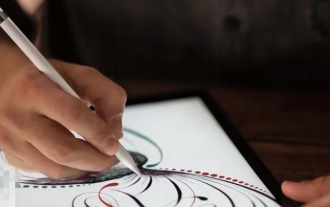 애플펜슬(1세대) 리뷰, 살 가치가 있을까?
Jan 31, 2024 am 10:21 AM
애플펜슬(1세대) 리뷰, 살 가치가 있을까?
Jan 31, 2024 am 10:21 AM
2015년 Apple Pencil을 처음 리뷰했을 때 획기적인 제품으로 호평을 받았습니다. 지금까지 본 것 중 최고의 Bluetooth 스타일러스이며 iPad Pro용으로 특별히 설계된 제품이었습니다. 2년 이상이 지난 지금, 펜슬(99달러, 학생용 89달러)은 329달러짜리 6세대 아이패드와 호환되지만 크게 달라진 점은 없습니다. 스타일러스는 iPad에서 전문적인 작업을 수행하는 예술가와 전문가에게 여전히 매우 유용합니다. 그러나 시간이 지남에 따라 점점 더 불만족스러워지는 몇 가지 단점도 있습니다. 여전히 iPad 및 iPad Pro를 위한 최고의 스타일러스이자 편집자들의 최고 선택이지만 우리는
 Rokid Max는 시야가 다릅니다
Jan 31, 2024 pm 11:30 PM
Rokid Max는 시야가 다릅니다
Jan 31, 2024 pm 11:30 PM
RokidMax 안경(439달러)은 완전한 상황 정보를 제공하는 경쟁사인 TCLNXTWearS(399달러)와 달리 기본적인 증강 현실 경험을 제공합니다. 얼굴 장착형 모니터와 유사하게 눈 앞에 이미지를 투사하고, 동반 Android 모바일 앱을 통해 동작 기반 기능을 제공합니다. 가격은 조금 높지만 로키드맥스 안경은 시야각이 7도 더 넓다. 또한 근시 사용자가 별도의 처방 렌즈 삽입물을 주문할 필요가 없도록 디옵터 조정 다이얼을 제공합니다. 이는 더 비싼 VitureOne($549) 안경에서만 사용할 수 있습니다. RokidMax 안경은 일반 선글라스처럼 보이지 않지만 시야가 더 넓기 때문에 차별화됩니다. 디자인: 기능적이지 않음
 2024년 사무실 효율성 향상을 위해 인체공학적 키보드 추천
Mar 15, 2024 pm 08:25 PM
2024년 사무실 효율성 향상을 위해 인체공학적 키보드 추천
Mar 15, 2024 pm 08:25 PM
인체공학적 키보드는 마우스 및 모니터와 완벽하게 작동하여 공간 절약형 데스크탑을 만듭니다. 이러한 장치는 손목을 보다 자연스럽게 위치시켜 보다 편안한 사용 경험을 제공하여 기존 직선형 키보드보다 인체공학적인 디자인을 제공합니다. 매일 키보드를 사용하는 데 많은 시간을 보내고 손목의 스트레스를 줄이고 싶은 사람들에게 탁월한 선택입니다. 최고의 종합 성능 Logitech Ergo K860 MX Ergo K860은 Logitech의 자랑스러운 무선 MXKeys 키보드에 사용되는 많은 기술을 통합한 무선 업무용 키보드의 선두주자입니다. 이 특정 키보드의 분할 레이아웃은 부드러운 터치 타이피스트가 필요한 사용자에게 약간의 학습 곡선을 제공할 수 있지만 가장 편안하고 스타일리시합니다.
 Synology DiskStation DS224+ 검토
Feb 13, 2024 pm 05:15 PM
Synology DiskStation DS224+ 검토
Feb 13, 2024 pm 05:15 PM
SynologyDiskStationDS224+는 소규모 사무실 환경에서 팀 공동 작업을 위해 설계된 NAS(네트워크 연결 저장소) 장치입니다. 탁월한 성능과 사용자 친화적인 인터페이스를 제공하며 100개 이상의 Synology 및 타사 응용 프로그램 라이브러리가 있습니다. $299.99의 가격으로 속도와 사용 편의성 측면에서 훌륭한 가치를 제공합니다. 그러나 더 저렴한 Asustor AS1102T에 비해 DS224+에는 고속 네트워크 기능과 확장성이 부족합니다. 디자인: 전면 LED, 후면 이더넷 DS224+는 무광 검정색 케이스를 갖춘 네트워크 저장 장치로, 사용자 친화적인 유지 관리 및 업그레이드를 위해 탈착식 전면 패널이 장착되어 있습니다. 이 장치는 다음을 사용하지 않습니다.
 ASUS ROG Delta S 무선 리뷰 (Delta 게이밍 헤드셋은 음질이 뛰어납니다)
Jan 30, 2024 pm 10:06 PM
ASUS ROG Delta S 무선 리뷰 (Delta 게이밍 헤드셋은 음질이 뛰어납니다)
Jan 30, 2024 pm 10:06 PM
ASUS ROG Delta SA Nimate는 현재 시중에서 판매되는 최고의 게임용 헤드셋 중 하나입니다. Asus ROG Delta SWireless와 비교하면 유선 헤드폰이지만 편안함과 음질면에서는 동등하게 우수하며 호환성이 넓습니다. 헤드셋은 플러그 앤 플레이 연결 방식을 채택하여 매우 편리하며 배터리 수명은 최대 25시간으로 내구성이 매우 뛰어납니다. 하지만 마이크의 소리가 약간 얇을 수 있고 소프트웨어 기능이 상대적으로 적다는 점에 유의하세요. ASUS ROG Delta SAnimate의 소매가는 170달러입니다. 장점 내구성이 뛰어난 제작 품질 매우 편안하고 선명한 오디오 단점 소프트웨어가 더 간편함 평균 마이크 주요 특징 50mm 드라이버: DeltaSWi
 Samsung HW-Q990C 11.1.4 채널 사운드바 리뷰
Feb 13, 2024 pm 11:20 PM
Samsung HW-Q990C 11.1.4 채널 사운드바 리뷰
Feb 13, 2024 pm 11:20 PM
Samsung Q990C는 작년에 편집자 선정 고급 사운드바 부문 우승자인 Q990B의 모든 이점을 제공하는 탁월한 사운드바입니다. 그 이유는 $1,899.99 Q990C가 몇 가지 소프트웨어 수정 및 오디오 처리 개선을 제외하고는 완전히 그대로 유지된 거의 동일한 시스템이기 때문입니다. 후방 위성 및 상향 발사 드라이버를 포함한 11.1.4 채널, 서브우퍼의 강력한 저음, 원활한 스마트폰 페어링을 위한 내장 Apple AirPlay 및 Spotify Connect를 통해 여전히 몰입형 공간 오디오를 제공합니다. 그럼에도 불구하고 JBLBar1300X($1,599.99)는 올해에도 편집자의 선택으로 남아 있습니다.
 효율적인 충전의 새로운 시대, 2024년 필수 급속충전기 추천!
Mar 15, 2024 pm 10:46 PM
효율적인 충전의 새로운 시대, 2024년 필수 급속충전기 추천!
Mar 15, 2024 pm 10:46 PM
우리는 모든 권장 제품과 서비스를 독립적으로 평가합니다. 당사가 제공하는 링크를 이용하시면 일부 보상을 받으실 수 있습니다. 자세한 내용을 보려면 여기를 클릭하세요. 일반적으로 고속 충전기는 USB-C 표준을 사용하며 최대 20배 빠르게 장치를 충전할 수 있습니다. USB-C 커넥터는 최대 100와트의 충전 전력을 지원하므로 더 많은 전력이 필요한 노트북과 같은 장치를 충전할 수 있습니다. 우리가 가장 좋아하는 고속 충전 어댑터는 Anker PowerPort Atom III입니다. 이 어댑터는 작고 저렴하며 구형 USB-A 및 USB-C 연결을 위한 포트가 있습니다. 최고의 종합 성능AnkerPowerPortAtomIIIAnker Power




